Lorsque vous essayez d’enregistrer le fichier Excel, vous pouvez rencontrer des erreurs inattendues. L’erreur “Des erreurs ont été détectées lors de l’enregistrement d’Excel” est l’une d’entre elles. Elle peut également se produire lors de l’utilisation de VBA dans Excel. Le message d’erreur complet se présente comme suit :
“Des erreurs ont été détectées lors de l’enregistrement de [nom du fichier]. Microsoft Excel peut être en mesure d’enregistrer le fichier en supprimant ou en réparant certaines caractéristiques. Pour effectuer les réparations dans un nouveau fichier, cliquez sur Continuer. Pour annuler l’enregistrement du fichier, cliquez sur Annuler.”
L’erreur peut se produire si les fonctions (tableaux croisés dynamiques, graphiques, macros) utilisées dans le fichier Excel sont corrompues. Cependant, plusieurs autres raisons peuvent expliquer l’apparition de l’erreur. Examinons-les.
Quelles sont les causes de l’erreur “Des erreurs ont été détectées lors de l’enregistrement d’Excel” ?
Il y a plusieurs raisons pour lesquelles vous rencontrez cette erreur. En voici quelques-unes :
- Tableau croisé dynamique incompatible dans le fichier Excel
- Images de grande taille ou non compressées dans le fichier Excel
- Les sites de partage de fichiers n’autorisent pas l’enregistrement des fichiers
- Le fichier Excel est corrompu
- Fichier Excel de grande taille
- Incompatibilité des versions de fichiers
- Le code VBA est corrompu
Vous ne pouvez pas enregistrer le fichier Excel s’il n’y a pas d’espace de stockage sur votre disque dur. Vérifiez donc d’abord si votre disque dur dispose d’un espace de stockage suffisant pour enregistrer le fichier. Si ce n’est pas le cas, il se peut que votre programme antivirus interrompe le processus d’enregistrement. Pour vérifier cela, désactivez temporairement votre programme antivirus et essayez ensuite d’enregistrer le fichier. Si l’erreur “Des erreurs ont été détectées lors de l’enregistrement d’Excel” persiste, suivez les méthodes ci-dessous pour résoudre le problème :
Méthode 1 : Ouvrir Excel en mode sans échec et désactiver les modules complémentaires
Lorsque vous ouvrez Excel en mode sans échec, il s’ouvre sans les compléments tiers. Cela permet de déterminer si des compléments sont à l’origine de l’erreur.
Voici comment ouvrir Excel en mode sans échec :
- Ouvrez la fenêtre Exécuter en appuyant sur les touches Windows + R.
- Tapez excel /safe dans la fenêtre d’exécution.
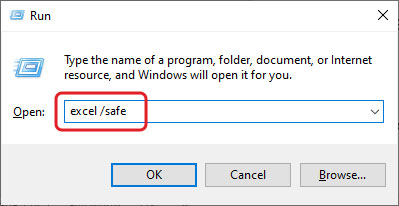
- Cliquez ensuite sur OK.
- Cela ouvrira Excel en mode sécurisé.
- Essayez maintenant d’ouvrir et d’enregistrer le fichier concerné.
Si vous pouvez enregistrer le fichier sans problème, cela signifie que l’erreur s’est produite à cause de compléments ou de paramètres tiers. Vous pouvez essayer de désactiver ces compléments pour résoudre le problème. Pour ce faire, suivez les étapes suivantes :
- Ouvrez d’abord Excel.
- Ensuite, allez dans l’onglet Fichier et cliquez sur Options.
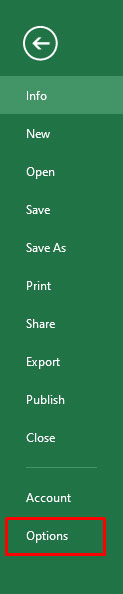
- Dans Options Excel, cliquez sur le bouton Compléments
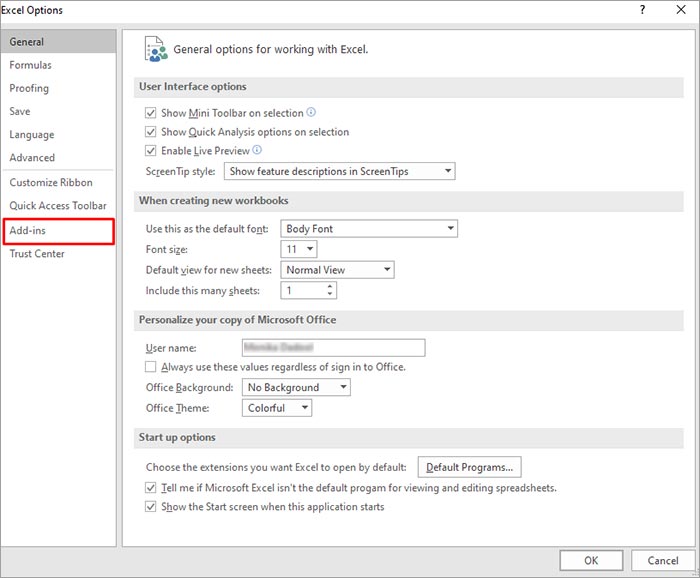
- Dans la section Gérer, sélectionnez Compléments Excel, puis cliquez sur le bouton Aller.
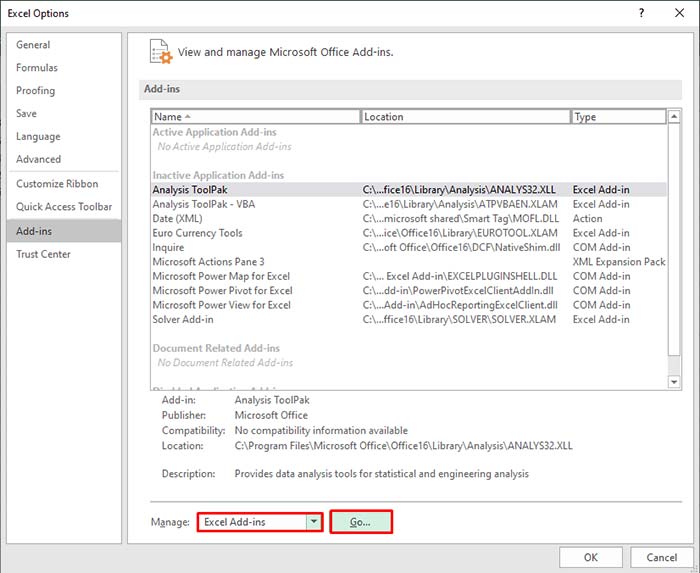
Dans la boîte de dialogue Add-ins, désélectionnez les Add-ins sous l’option Add-ins disponibles et cliquez sur OK.
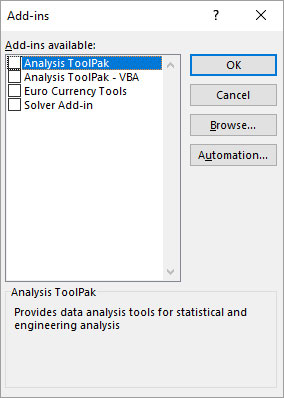
Remarque : la désactivation des compléments ne les supprime pas du système. Pour les supprimer définitivement, vous devez les désinstaller.
Méthode 2 : Vérifier le nom du fichier Excel
Certains utilisateurs ont observé cette erreur lors de l’enregistrement du fichier Excel avec un nom non valide. Vous pouvez vérifier le nom du fichier et vous assurer qu’il ne contient pas plus de 218 caractères. Si le nom dépasse la limite requise, essayez de raccourcir le nom du fichier ou déplacez le fichier dans un dossier dont le chemin d’accès est court.
Méthode 3 : Copier les données du fichier affecté dans un nouveau fichier
Si vous ne pouvez pas enregistrer le document Excel, essayez de copier les données du fichier concerné dans un nouveau fichier Excel. Enregistrez ensuite le nouveau fichier sous un nom différent. Cela permet de résoudre le problème.
Méthode 4 : Vérifier et fournir les autorisations de fichiers
Vous pouvez rencontrer le problème “Des erreurs ont été détectées lors de l’enregistrement d’Excel” lorsque vous ne disposez pas des autorisations nécessaires pour modifier le dossier dans lequel se trouve votre fichier Excel. Pour modifier le dossier, vous devez disposer des autorisations de lecture, d’écriture et de création. Vous pouvez vérifier et fournir les autorisations souhaitées en suivant les étapes ci-dessous :
- Naviguez jusqu’à Windows Program Files et trouvez le dossier désiré (où le fichier Excel est sauvegardé).
- Cliquez avec le bouton droit de la souris sur le dossier et choisissez Propriétés.
- Sélectionnez l’onglet Sécurité et cliquez sur
- Cliquez sur Modifier les autorisations dans les paramètres avancés
- Cliquez sur Administrateurs, puis sur Modifier.
- Réglez maintenant le bouton déroulant Appliquer à sur Ce dossier, Sous-dossier et Fichiers.
- Cliquez sur le champ Contrôle total, puis sur Appliquer > OK.
Méthode 5 : Vérifier les tableaux croisés dynamiques dans la feuille Excel
Vous pouvez examiner les tableaux croisés dynamiques pour voir s’ils sont à l’origine de l’erreur “Des erreurs ont été détectées lors de l’enregistrement d’Excel”. Pour ce faire, suivez les étapes ci-dessous :
- Cliquez sur Power Pivot > Gérer.

- Vérifier les onglets dans Power Pivot
- Vérifiez que toutes les formules utilisées dans le tableau sont correctes. Parfois, même une petite faute de frappe peut créer un problème dans Excel.
Méthode 6 : Réparez votre fichier Excel
Le problème “Des erreurs ont été détectées lors de l’enregistrement d’Excel” peut également se produire si le fichier Excel est corrompu. Dans ce cas, vous pouvez utiliser l’utilitaire intégré à Excel – Ouvrir et réparer pour réparer votre fichier Excel. Voici comment utiliser cet outil :
- Dans Excel, cliquez sur l’onglet Fichier, puis sur Ouvrir.
- Cliquez sur Parcourir pour sélectionner le fichier souhaité.
- La boîte de dialogue Ouvrir s’affiche. Cliquez sur le fichier corrompu.
- Cliquez sur la flèche située à côté du bouton Ouvrir, puis sur Ouvrir et réparer.
- Cliquez sur le bouton Réparer

- Après la réparation, un message s’affiche (comme indiqué dans la figure ci-dessous).
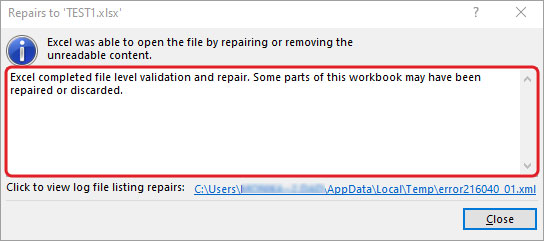
Cependant, il arrive que l’utilitaire Ouvrir et réparer ne parvienne pas à réparer le fichier s’il est gravement corrompu ou de grande taille. Dans ce cas, vous pouvez faire appel à un logiciel de réparation Excel tiers, tel que Stellar Repair for Excel. L’outil effectue une analyse complète du fichier Excel corrompu pour résoudre les problèmes et récupérer tous les éléments du fichier sans modifier le formatage d’origine. Il peut récupérer les tableaux croisés dynamiques, les graphiques, les images, les formules d’ingénierie, etc. L’outil est compatible avec Windows 11/10/8.1/8/7. Vous pouvez télécharger la version d’essai gratuite de l’outil pour évaluer ses fonctionnalités.
Fermeture
De nombreux utilisateurs d’Excel ont signalé qu’ils étaient confrontés à cette situation lorsqu’ils enregistraient le fichier Excel. Vous pouvez vérifier la compatibilité du fichier pour résoudre le problème “Des erreurs ont été détectées lors de l’enregistrement d’Excel”. Si vous obtenez cette erreur dans un fichier compatible avec les macros, vous pouvez essayer de supprimer le projet VBA d’un document pour résoudre le problème. Toutefois, la suppression de l’ensemble du code VBA n’est pas une bonne solution, car elle peut entraîner une perte de données dans le projet sur lequel vous travaillez. Dans l’article ci-dessus, vous avez appris les raisons du problème et découvert comment résoudre l’erreur. Suivez les méthodes et si aucune d’entre elles ne fonctionne, essayez d’utiliser Stellar Repair for Excel. Il s’agit d’un outil avancé capable de réparer rapidement les feuilles de calcul Excel corrompues, quel que soit leur niveau. Il vous permet de restaurer les composants corrompus du fichier corrompu sans supprimer les données existantes.
Was this article helpful?